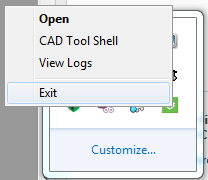Konfiguration von Vuforia Studio und Vuforia View
Clients so konfigurieren, dass Sie einer privaten Zertifizierungsstelle einer Organisation vertrauen
Ist Ihr Experience Service Zertifikat von einer privaten Zertifizierungsstelle einer Organisation ausgestellt, müssen Sie die folgenden Konfigurationen für Vuforia Studio und Vuforia View vornehmen:
|
Produkt
|
Anweisungen
|
|
Vuforia Studio
|
1. Legen Sie auf jedem Computer, der Vuforia Studio ausführt, die Umgebungsvariable NODE_EXTRA_CA_CERTS auf den Pfad zu dem Zertifikat für die private Zertifizierungsstelle einer Organisation fest.
|
|
Wird die Variable NODE_EXTRA_CA_CERTS verwendet, müssen die referenzierten Dateien PEM-kodiert sein.
|
2. Verwenden Sie, nachdem Sie die Umgebungsvariable festgelegt haben, die Aufgabenleiste, um Vuforia Studio vollständig zu beenden, und starten Sie die Anwendung anschließend neu. | Es reicht nicht aus, die Vuforia Studio Webseite zu öffnen. Der lokale Vuforia Studio Server muss neu gestartet werden. |
|
|
Vuforia View
|
Befolgen Sie für jedes Gerät, das Vuforia View ausführt, die Bedienungsanweisungen für das Gerät, um das Zertifikat für die private Zertifizierungsstelle einer Organisation im Vertrauensspeicher des Betriebssystems zu speichern. Das Betriebssystem muss dem Zertifikat für die private Zertifizierungsstelle vertrauen.
|
|
Es reicht nicht aus, den Web-Browser auf Ihrem Gerät so zu konfigurieren, dass er dem Zertifikat für die private Zertifizierungsstelle vertraut. Dies bewirkt nur, dass der Browser dem Zertifikat vertraut. Andere Apps, einschließlich Vuforia View, vertrauen dem Zertifikat nicht.
|
|
Clients so konfigurieren, dass Sie selbstsignierten Zertifikaten vertrauen
Ist Ihr Experience Service Zertifikat selbstsigniert, müssen Sie die folgenden Konfigurationen für Vuforia Studio und Vuforia View vornehmen:
|
Produkt
|
Anweisungen
|
|
Vuforia Studio
|
Gehen Sie wie folgt vor, um es Autoren eines Erlebnisses zu erlauben, Projekte auf einem Experience Service zu veröffentlichen, der ein selbstsigniertes Zertifikat verwendet:
• Legen Sie auf jedem Computer, der Vuforia Studio ausführt, die Umgebungsvariable NODE_EXTRA_CA_CERTS auf den Pfad zu Ihrem selbstsignierten Zertifikat fest. Verwenden Sie, nachdem Sie die Umgebungsvariable festgelegt haben, die Aufgabenleiste, um Vuforia Studio vollständig zu beenden, und starten Sie die Anwendung anschließend neu.
|
|
Es reicht nicht aus, die Vuforia Studio Webseite zu öffnen. Der lokale Vuforia Studio Server muss neu gestartet werden.
|
|
|
Wird die Variable NODE_EXTRA_CA_CERTS verwendet, müssen die referenzierten Dateien PEM-kodiert sein.
|
• Weisen Sie die Autoren eines Erlebnisses darauf hin, dass das Kontrollkästchen Selbstsignierte Zertifikate zulassen auf der Seite Informationen für das zu veröffentlichende Projekt aktiviert sein muss, damit von Vuforia Studio aus im Experience Service, der das selbstsignierte Zertifikat verwendet, veröffentlicht werden kann.
|
|
Vuforia View
|
Befolgen Sie für jedes Gerät, das Vuforia View zum Herunterladen von Erlebnissen vom Experience Service unter Verwendung des selbstsignierten Zertifikats verwendet, die Bedienungsanweisungen für das Gerät, um das selbstsignierte Zertifikat im Vertrauensspeicher des Betriebssystems zu speichern. Das Betriebssystem muss dem selbstsignierten Zertifikat vertrauen.
|
|
Es reicht nicht aus, den Web-Browser auf Ihrem Gerät so zu konfigurieren, dass er dem selbstsignierten Zertifikat vertraut. Dies bewirkt nur, dass der Browser dem Zertifikat vertraut. Andere Apps, einschließlich Vuforia View, vertrauen dem Zertifikat nicht.
|
|